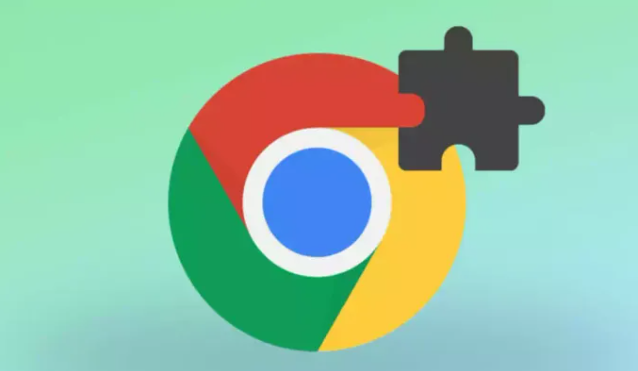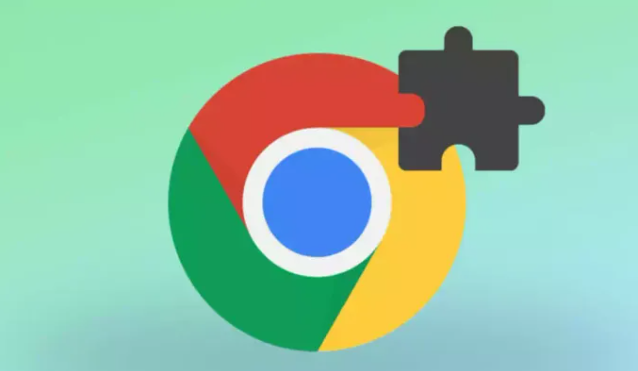
以下是Chrome浏览器网页截图的快捷操作方法:
一、使用浏览器自带功能截图
1. 打开开发者工具:在Windows系统下按Ctrl+Shift+I,Mac系统下按Cmd+Option+I,或者在页面上点击鼠标右键,选择“检查”或“审查元素”,这样可以打开Chrome浏览器的开发者工具。
2. 进入截图命令界面:按下Ctrl+Shift+P(Windows)或Cmd+Shift+P(Mac),在弹出的输入框内输入“screenshot”关键字,此时会看到几个相关的截图命令选项。
3.
区域截图:选择“Capture area screenshot”命令后,你可以用鼠标拖拽出一个选区,只截取网页中你想要的部分内容,松开鼠标后即可完成区域截图并自动保存到本地。
4. 全网页截图:选择“Capture full size screenshot”命令,该命令会自动滚动并截取整个网页内容,包括那些超出当前可视范围的部分,然后保存至本地,方便你对整个网页进行完整的截图留存。
5. 手机网页截图模拟:如果想截取手机网页的截图,可以在用F12打开调试界面后,按组合快捷键Ctrl+Shift+M模拟移动设备,然后再按照上述步骤进行截图操作,这样就能获取到模拟手机端浏览时的网页截图。
二、利用插件进行截图
1. 安装截图插件:访问Chrome网上应用店,在搜索栏中输入“AdBlock”或“uBlock Origin”等广告屏蔽插件的名称进行查找,找到对应的插件后点击“添加至Chrome”。安装完成后,插件图标会出现在浏览器右上角。
2. 使用插件截图:点击该图标,会弹出插件的设置界面,在这里可以进行一些基本的设置,比如开启或
关闭广告过滤功能。对于有一定需求的用户,还可以自定义过滤规则,在
插件设置界面中,找到“我的过滤器”选项,可添加自己定制的规则来过滤特定类型的广告或内容。
请注意,以上方法可能因Chrome浏览器版本更新而有所变化。如果软件进行了重大更新,建议查看官方文档或帮助中心以获取最新信息。